Not: En güncel yardım içeriklerini, mümkün olduğunca hızlı biçimde kendi dilinizde size sunmak için çalışıyoruz. Bu sayfanın çevirisi otomasyon aracılığıyla yapılmıştır ve bu nedenle hatalı veya yanlış dil bilgisi kullanımları içerebilir. Amacımız, bu içeriğin sizin için faydalı olabilmesini sağlamaktır. Buradaki bilgilerin faydalı olup olmadığını bu sayfanın sonunda bize bildirebilir misiniz? Kolayca başvurabilmek için İngilizce makaleye buradan ulaşabilirsiniz .
Web günlüğü size ve kuruluşunuza fikirleri ve bilgileri hızlı bir şekilde paylaşma olanağı sağlayan bir Web sitesidir. Web günlükleri ters kronolojik sırayla tarihlendirilen ve listelenen iletiler içerir. İlginç sitelere, fotoğraflara ve ilgili web günlüklerine bağlantılar sağlamaya ek olarak kişiler iletileriniz hakkında açıklama gönderebilirler.
Web günlüğü iletileri hızlı bir şekilde oluşturulabilir ve genellikle resmi olmayan bir üslup içerisinde olurlar veya benzersiz bir bakış açısı sağlarlar. Web günlükleri genellikle Internet'te yorumlar için kullanılmaktadır, ancak şirket ortamında birkaç yolla kullanılabilir.
Windows SharePoint Services, web günlüğü oluşturmayı kolaylaştıran bir web günlüğü şablonu sağlar. Web günlüğü bir web günlüğü iletileri listesi, diğer web günlüklerinin listesi ve fotoğraflar kitaplığı gibi liste ve kitaplıklar içeren bir sitedir. Web günlüğü oluşturduğunuzda, kategoriler ayarlayabilir ve web günlüğü ayarlarını özelleştirebilirsiniz.
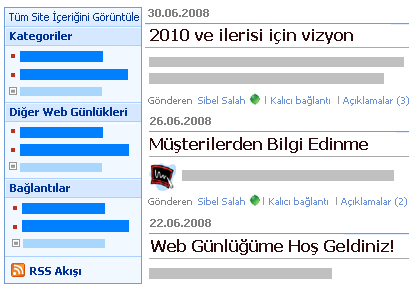
Web günlüğü oluştururken, bu web günlüğünün izinleri üst siteden almasını mı yoksa el ile benzersiz izinler ayarlamayı mı istediğinize karar vermeniz gerekir. Çoğu durumda, site ayarlarını, listeleri ve kitaplıkları üst siteden bağımsız olarak yönetebilmek üzere web günlüğü için benzersiz izinler ayarlamalısınız. Örneğin, web günlüğünüze intranetinizdeki tüm kullanıcıların bu web günlüğü içeriğini okumasını ve hakkında açıklama yapmasını etkinleştirmek gibi üst siteye göre daha az kısıtlayıcı izinler vermek isteyebilirsiniz.
Ayrıca, Microsoft Office SharePoint Designer 2007 gibi Windows SharePoint Services ile uyumlu bir Web tasarım veya düzenleme programını kullanarak bir web günlüğü oluşturabilir ve bunu özelleştirebilirsiniz.
Web günlüğünüze içerik eklemeye başlamadan önce, sitenizin, listelerinizin ve kitaplıklarınızın istediğiniz şekilde ayarlandığından emin olmak istersiniz. Örneğin, okuyucularınızın bir listenin amacını anlamasına yardımcı olmak üzere bu listenin açıklamasını düzenlemek, web günlüğünün izinlerini veya Diğer Web Günlükleri listesini değiştirmek ya da gerekirse iletinin önceki bir sürümünü geri yükleyebilmek amacıyla web günlüğü iletilerinin sürümlerini izlemek isteyebilirsiniz.
Web günlüğünüzün ayarlarını özelleştirdikten sonra, iletilerinizi düzenlemeye yardımcı olmak üzere kategoriler ayarlayabilirsiniz. Kategoriler özellikle geçerli etkinlikler, belirli bir proje için beyin fırtınası, teknoloji ya da hobi gibi farklı konular hakkında veya farklı amaçlar için web günlüğü iletileri oluşturuyorsanız yararlı olabilir. İletiler kategorilere göre düzenlendiğinde, kişiler Kategoriler listesindeki uygun kategoriyi tıklatarak ilgilerine uygun düşen iletileri daha kolay bir şekilde bulabilirler.

Web günlüğü sitesi oluşturmak için site oluşturma izniniz olmalı. Daha fazla bilgi için site sahibinize veya yöneticinize başvurun.
-
Tüm Site İçeriğini Göster'i tıklatın ve sonra Tüm Site İçeriği sayfasında Oluştur'u tıklatın.
İpucu: Çoğu durumda, bu adımı tamamlamak için bunun yerine Site Eylemleri menüsünü

-
Web Sayfaları listesinde Siteler ve Çalışma Alanları'nı tıklatın.
-
Başlık ve Açıklama bölümünde, web günlüğünüzün başlığını ve açıklamasını girin.
Başlık, üst bağlantı çubuğu gibi sitedeki her sayfanın gezintisinde görünür ve açıklama her sayfanın üstünde görünür.
-
Web Sitesi Adresi bölümünde, web günlüğünüz için kullanmak istediğiniz Web adresinin son bölümünü girin.
-
Şablon Seçimi bölümünde, Birlikte Çalışma sekmesini tıklatın ve ardından Web günlüğü'nü tıklatın.
-
İzinler bölümünde aşağıdakilerden birini yapın:
-
Üst siteyle aynı izinleri ve grupları kullanmak istiyorsanız, Üst siteyle aynı izinleri kullan'ı tıklatın.
-
Web günlüğü için benzersiz izinler ayarlamak istiyorsanız, Benzersiz izinler kullan'ı tıklatın.
Benzersiz izinleri seçerseniz, geçerli sayfadaki ayarları girme işlemini bitirdikten sonra izinleri ayarlama fırsatınız olur.
-
-
Web günlüğünüzün sayfalarında üst sitede yer alan üst bağlantı çubuğunu görüntülemek istiyorsanız, Gezinti Devralma bölümünde Evet'i tıklatın.
-
Oluştur'u tıklatın.
-
Bu Site için Grup Kurma sayfası görünüyorsa, sitenin ziyaretçilerini, üyelerini ve sahiplerini kurun.
İpucu: Ayrıca Bkz. bölümünde, izinler ve içeriğe erişim hakkında daha fazla bilgi için bağlantılara bakınız.
-
Tamam'a tıklayın.
Birkaç web günlüğü veya farklı konular hakkında iletiler oluşturmayı planlıyorsanız, kategoriler oluşturmak yararlı olabilir. Okuyucularınız, ilgi duydukları iletileri bulmalarını kolaylaştıran bir biçimde okumak istediklerini kategoriyi tıklatabilirler.
Sonra daha fazla kategori ekleyebilir veya kategori adlarını düzenleyebilirsiniz. Kategoriler kullanmak istemiyorsanız, ileti oluştururken kategori için Hiçbiri seçeneğini seçebilirsiniz.
-
Yönetici Bağlantıları'nın altında, Tüm içerik seçeneğini tıklatın.
-
Listeler'in altında, Kategoriler'i tıklatın.
Kategoriler listesi görünür. Web günlüğünde önceden kategoriler kurmadıysanız, liste Kategori 1 ve Kategori 2 gibi kategori yer tutucuları içerir.
-
Kategoriler listesinde, Düzenle düğmesi

-
Yer tutucu metnini seçin, istediğiniz yeni metni yazın ve ardından Tamam'ı tıklatın.
-
Varolan yer tutucu kategorilerini kendi kategorilerinizle değiştirmek için 3 ile 5 arasındaki adımları yineleyin.
-
Ek kategoriler eklemek için liste araç çubuğunda Yeni

-
Kategori silmek için silmek istediğiniz kategorinin adının üzerine gelin, görünen oku tıklatın ve ardından Öğeyi Sil'i tıklatın.
Web günlüğü oluşturulduktan sonra, bu web günlüğünün veya listelerinin ve kitaplıklarının ayarlarını özelleştirmek isteyebilirsiniz. Ayarları hızlı bir şekilde özelleştirmenize ve yönetmenize yardımcı olmak üzere, web günlüğü özelleştirme için bağlantılar listesi sağlar.
Aşağıdaki yordam web günlüğünüzü özelleştirmeyle ilgili genel adımları sağlar. Ayrıca Bkz. bölümünde siteler, listeler ve kitaplıklarla ilgili bilgi için bağlantılar bulabilirsiniz.
-
Web günlüğünüzde, Yönetici Bağlantıları'nın altında, aşağıdakilerden birini yapın:
-
İletiler listesini özelleştirmek için İletileri yönet'i tıklatın.
-
Açıklamalar listesini özelleştirmek için Açıklamaları yönet'i tıklatın.
-
Diğer Web Günlükleri listesini özelleştirmek için, Tüm içerik seçeneğini tıklatın. Listeler'in altında Diğer Web Günlükleri'ni tıklatın.
-
Bağlantılar listesi veya Fotoğraflar resim kitaplığı gibi web günlüğünde yer alan herhangi bir diğer listeyi veya kitaplığı özelleştirmek için Tüm içerik seçeneğini tıklatın ve ardından değiştirmek istediğiniz listeyi tıklatın.
-
-
Ayarlar menüsünde

-
Sürüm oluşturma ayarları veya Bu liste için ayarlar gibi değiştirmek istediğiniz ayar türünü tıklatın ve uygun değişiklikleri yapın.
-
Değiştirmek istediğiniz diğer tüm ayarlar, listeler veya kitaplıklar için bu yordamı yineleyin.
İpucu: Tüm Site içeriğini görüntüle en üst düzeyinde blog altında görünür, yan Gezinti Web bölümlerinde yer alır. Sayfa tasarlamak için izniniz varsa, bu gezinti, herhangi bir Web Bölümü Sayfasıgibi sayfayı düzenleyerek düzenleyebilirsiniz. Örneğin, kendi Web Bölümü kapatarak Kategoriler listesinden gizleyebilirsiniz.










